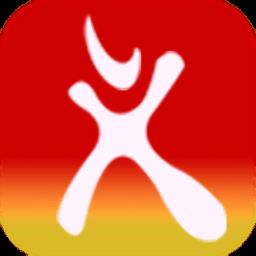- 冒险村物语
- 英雄无敌3塔防
- 驾考家园手游
批量提取Excel中的原始图片的方法技巧 如何最快速的批量提取Excel文件中的图片
2016-08-23
批量提取Excel中的原始图片的方法技巧 如何最快速的批量提取Excel文件中的图片。相信很多人都使用过excel表格,因为对于学习电脑的人来说,这是入门知识。那么在表格中,我们应该怎么快速的提取表格中的图片呢?一起来看看吧。
很多朋友都知道,如果想保存一个Excel文档中的图片,可以把Excel表格另存为“网页(*.htm;*.html)”,然后在保存位置的的“工作簿.files”文件夹中就可以找到图片。但是如果你在Excel表格中调整了图片的大小,那么这里保存的图片也会是调整大小之后的。那么如何才能够保存原始的图片呢?下面Microsoft酋长就以Excel2013为例来分享一下保存原始图片的方法技巧:
打开Excel文档,按F5键打开“定位”窗口。如图:
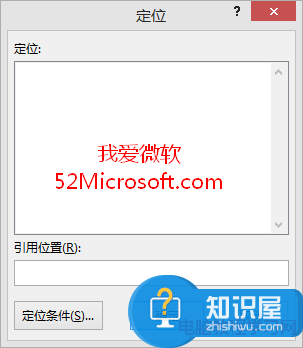
批量提取Excel中的原始图片的方法技巧(Excel2013为例)点击“定位条件”,选中“对象”,确定,这样就能够选中Excel表格中的所有图片。然后点击Excel菜单栏中的“图片工具”,点击“格式”,在左侧的“调整”区域选择“重设图片”下的“重设图片和大小”。如图:
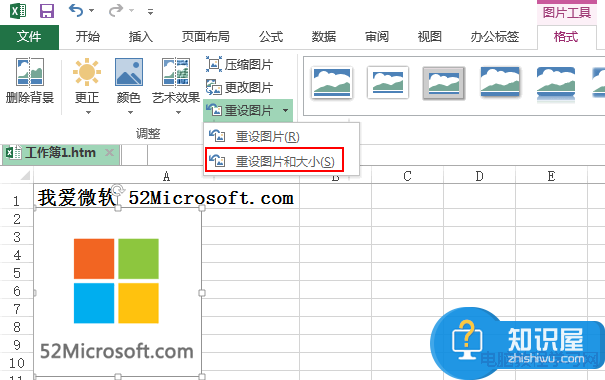
这样就会放弃对图片所做的全部格式更改。
然后再按常规的方法,把Excel文档另存为“网页(*.htm;*.html)”,在“工作簿.files”文件夹找到的图片就有原始大小的了
对于我们遇到了这样的困难的时候,我们就可以利用到上面介绍的解决方法进行处理,相信一定可以帮助到你的。
人气推荐
知识阅读
精彩推荐
- 游戏
- 软件
-

迷你英雄恐龙猎人中文版下载v3.2.5 安卓版
其它手游 108.85MB
下载 -

crimesanta游戏下载v2.4.0 安卓版
其它手游 128.1MB
下载 -

犯罪圣诞老人游戏下载v2.4.0 安卓中文版
其它手游 128.1MB
下载 -

绳索英雄3畅玩版下载v2.8.0 安卓版
其它手游 139.75MB
下载 -

我在异界的开挂人生最新版下载v1.0.0.25 安卓版
其它手游 115.87MB
下载 -

冲刷山海经下载v1.0 安卓版
其它手游 203.47MB
下载 -

蜘蛛人绳索对决下载v2.0.6 安卓版
其它手游 141.62MB
下载 -

打工仔模拟器下载v1.0.4 安卓版
其它手游 84.07MB
下载
-
移动方块下载v1.2 安卓版
下载
-
帮学妹回家下载v1.0.3 安卓版
下载
-
多牛百变方块下载v3.12 安卓版
下载
-
抢亲高老庄下载v1.5.0 安卓版
下载
-
扫雷世界下载v2.62 安卓版
下载
-
SEOUL Apocalypse官方版下载v1.11.16 安卓版
下载
-
首尔启示录游戏下载v1.11.16 安卓版
下载
-
史上最强小小兵最新版下载v1.1.1 安卓版
下载